928致命的なPCIeエラーを修正する方法は?
まず、PCIeとは何かを理解することから始めましょう。 PCIe(またはPCI Express)は、高速コンポーネントを接続するためのコンピューター拡張カード標準です。デスクトップコンピュータを使用している場合、マザーボードには2つ以上のPCIeスロットがある可能性があります。これらのPCIeスロットには、システムへのデータ転送に役立つ接続用のレーンがあります。これらのスロットを使用して、多数のコンポーネントを接続できます。 Wi-Fiカード、GPU、または最も重要なSSDアドオンカードを追加できます。 I / O接続を増やしたい場合は、PCIカードをこれらのスロットに追加することもできます。
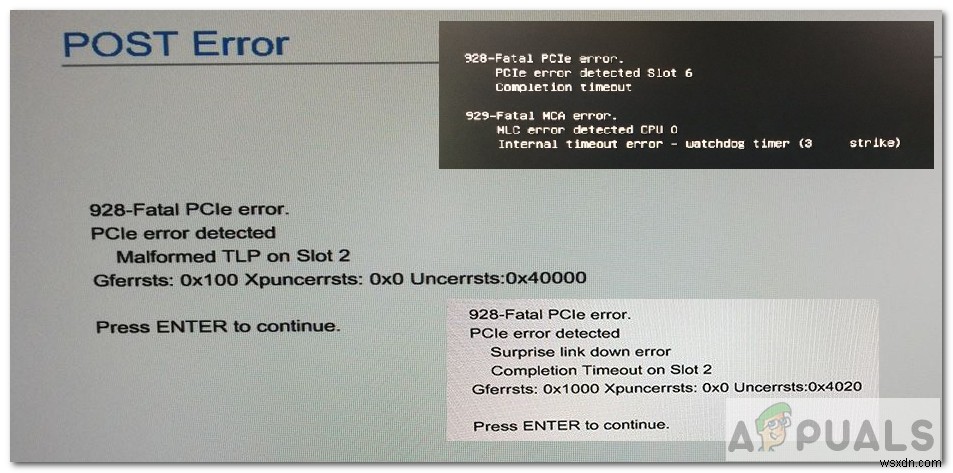
これで、PCIeスロットが何に使用されるかがわかったので、エラーに戻りましょう。多くのユーザーから、PCIeに関連するエラーが画面に表示されることが報告されています。このエラーはHPワークステーションでより多く発生し、さまざまな状況で発生する可能性があります。スロットに新しいハードウェアコンポーネントを配置した後に発生するものもあれば、GPUの広範なソフトウェアを使用した後に発生するものもあります。エラーステートメントは以下のとおりです。
928-Fatal PCIe error. PCIe error detected
エラーは、発生した障害に応じて、拡張情報が書き込まれる可能性があります。このエラーの考えられる原因のいくつかを調べてみましょう。
原因
- カード着席していない PCIeスロットに正しく挿入されます。
- ドライバー更新されていません 。
- 時代遅れ BIOS。
- PCIeスロットが十分な電力を提供していません カードに。
- PCIeスロットが機能しない 。
方法1:BIOSとドライバーを更新する
最初の明白な解決策は、BIOSとドライバーを更新することです。これは必要な手順であり、システムのハードウェアコンポーネントに関連する多くの問題を解決できます。 BIOSについてはすでに複数の記事が書かれているため、BIOSを更新する方法については説明しません。 BIOSの更新について詳しくは、ここをクリックしてください。
方法2:PCIeスロット設定を変更する
- BIOSに移動します
- 詳細メニューをクリックします 。
- その後、スロット設定を選択します 。
- PCI SERR#Generationという名前の設定があります 。これにより、動作に問題のあるPCIアドインカードのPCI SERR#生成が制御されます。
- 「有効」から「無効」に変更します ‘。
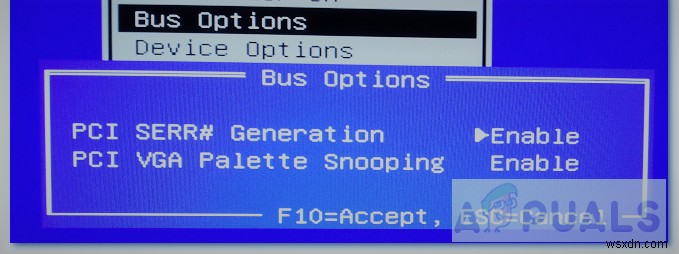
- 保存 終了
- 今度は再起動 システムを調べて、エラーが続くかどうかを確認します。
方法3:カードの取り外しと挿入
そのため、原因に記載されているように、このエラーは、ハードウェアコンポーネントがPCIeスロットに正しく装着されていない場合に発生する可能性があります。たとえば、接続されているコンポーネントがPCIeカードであるとします。正しく機能していると仮定します。ただし、スロット内に正しく配置されていない場合、カードがシャーシに正しく通信していない可能性があります。これにより、エラーが発生します。この場合、修正は比較的簡単です。次のことを試すことができます。
- 電源を切る デスクトップコンピュータ。
- 開く CPUケース/フレーム。
- ケースを開くと、すべてが固定されているのが見える大きな回路基板はマザーボードです。 マザーボードにアクセスする必要があります すべてのPCIeスロットが含まれているためです。

- PCIeスロットにアクセスするには、分解することをお勧めします CPUのすべての部品。ただし、それはPCのビルドによって異なります。
- PCIeスロットに直接アクセスできる場合は、削除してみてください PCIeスロット番号Xのカード。Xは、エラーステートメントに記載されている可能性のあるスロット番号(1、2、3など)です。
- 削除して挿入 カードをもう一度、正しく取り付けられていることを確認します。
- 次に電源を入れます デスクトップ。
- エラーの場合 まだ表示されます。方法4に進みます。
方法4:カードを別のスロットにシフトする
カードを別のPCIeスロットにシフトすると、問題が解決する場合もありますが、この方法に従う場合は、覚えておく必要のあることがいくつかあります。以下の手順に従ってください:
- まず、手順1から5に従います。 方法3から。
- ここで、カードを取り外した後、タイプを知る必要があります。 カードのです。カード名は、PCIex4またはPCIex8のようになります。簡単に言うと、「x」の後の数字は、カードが収まるスロットのタイプを表します。
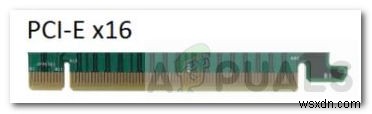
- カードの番号を知ったら、特定する必要があります カードを配置できる代替PCIeスロット。
- PCIeスロットにはさまざまなサイズがあり、同様の命名スキーム(x1、x4、x8、x16)があります。

- カードを特定のスロットに収めるには、1つの点に注意する必要があります。 PCIeスロットは、一致するカードにのみ挿入できます。 その数、または数が小さいカードに収まる場合があります PCIeスロット番号より。
- たとえば、PCIe 4xカードの場合、PCIeスロット4x、8xなどに挿入できます。 PCIe1xスロットには収まりません。まあ、実際にはそれは収まりますが、カードはその潜在能力を最大限に発揮することはできません。特に、カードがGPUの場合は、最適に機能させる必要があります。
- これで、代替のカードに収まります PCIeスロット。
- 起動 コンピュータを使用して、エラーが解決されたかどうかを確認します。
方法5:システム拡張テスト
この方法は、HP PC Hardware Diagnostics UEFIと呼ばれるツールを使用するため、HPのワークステーションに固有のものです。このツールを使用してさまざまな種類のハードウェアテストを実行できますが、システム拡張テストを実行してみます。テストには最大2時間かかる場合があり、Windowsが起動していない場合に適しています。
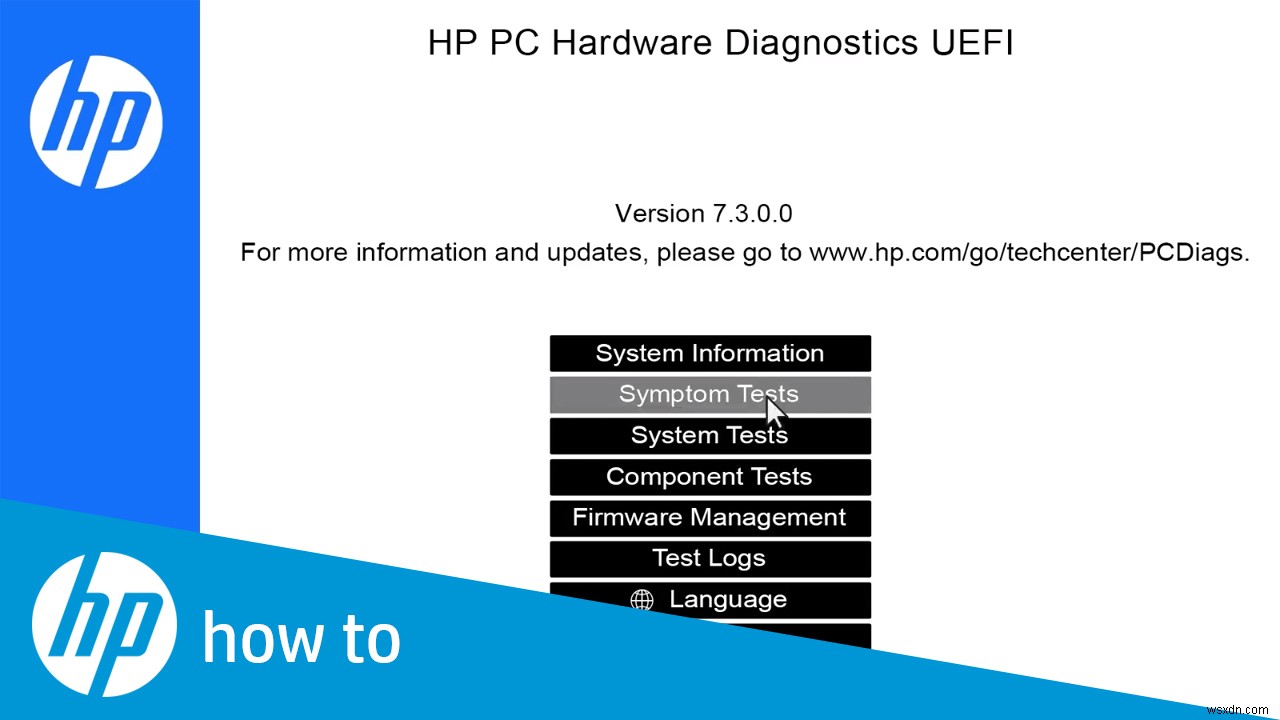
- まず、オフにする お使いのコンピュータ。
- 次に、コンピューターの電源を入れ、 Escを押し始めます。 繰り返し、毎秒1回。
- メニューが表示されたら、 F2を押します。 。
- メインメニューで、システムテストを選択します 次に広範なテスト 。
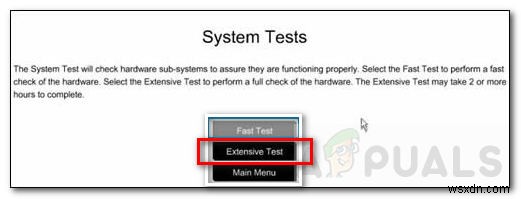
- [実行]をクリックします 一度、またはエラーになるまでループします。これでテストが実行されます。
- テストの実行時に結果が表示されます。一部のコンポーネントがテストに失敗した場合は、失敗IDを書き留めます (24桁のコード)。後でHPカスタマーサポートに連絡することをお勧めします。
この診断テストおよびその他のHPテストの詳細については、ここをクリックしてください。
-
WOWエラー#134の致命的な状態を修正する方法
あなたがゲーム愛好家なら、間違いなく World of Warcraft に出くわしたことでしょう。このゲームは、世界中に何百万人ものプレイヤーがいる最高の MMO ロールプレイング ゲームの 1 つです。このゲームは 2004 年にリリースされましたが、大成功を収めてゲーム帝国全体を支配し、今でも人気があります。 ブリザード エンターテイメントの場合 はこのゲームをリリースしましたが、Windows オペレーティング システムでのみ利用可能でした。その後、拡張され、現在、ユーザーは多くのゲームプラットフォームでこのゲームを楽しむことができます.ブリザードは頻繁にアップデートをリリースして、ゲ
-
iPhone の「SIM カードがインストールされていません」エラーを修正する方法
iPhoneにSIMカードを入れ忘れるとすぐに気がつきます。結局のところ、この小さな金属片やプラスチック片がなければ、テキスト メッセージを送信したり、電話をかけたり、セルラー データを使用したりすることはできません。しかし、iPhone に SIM カードが入っているのに「SIM カードがインストールされていません」と表示されたらどうなるでしょうか? バグのあるセルラー無線、古いキャリア設定、破損した SIM など、多くの要因により、「SIM カードがインストールされていません」というエラーが画面に表示されることがあります。ただし、ほとんどの場合、その理由は些細なことであり、問題を迅速
